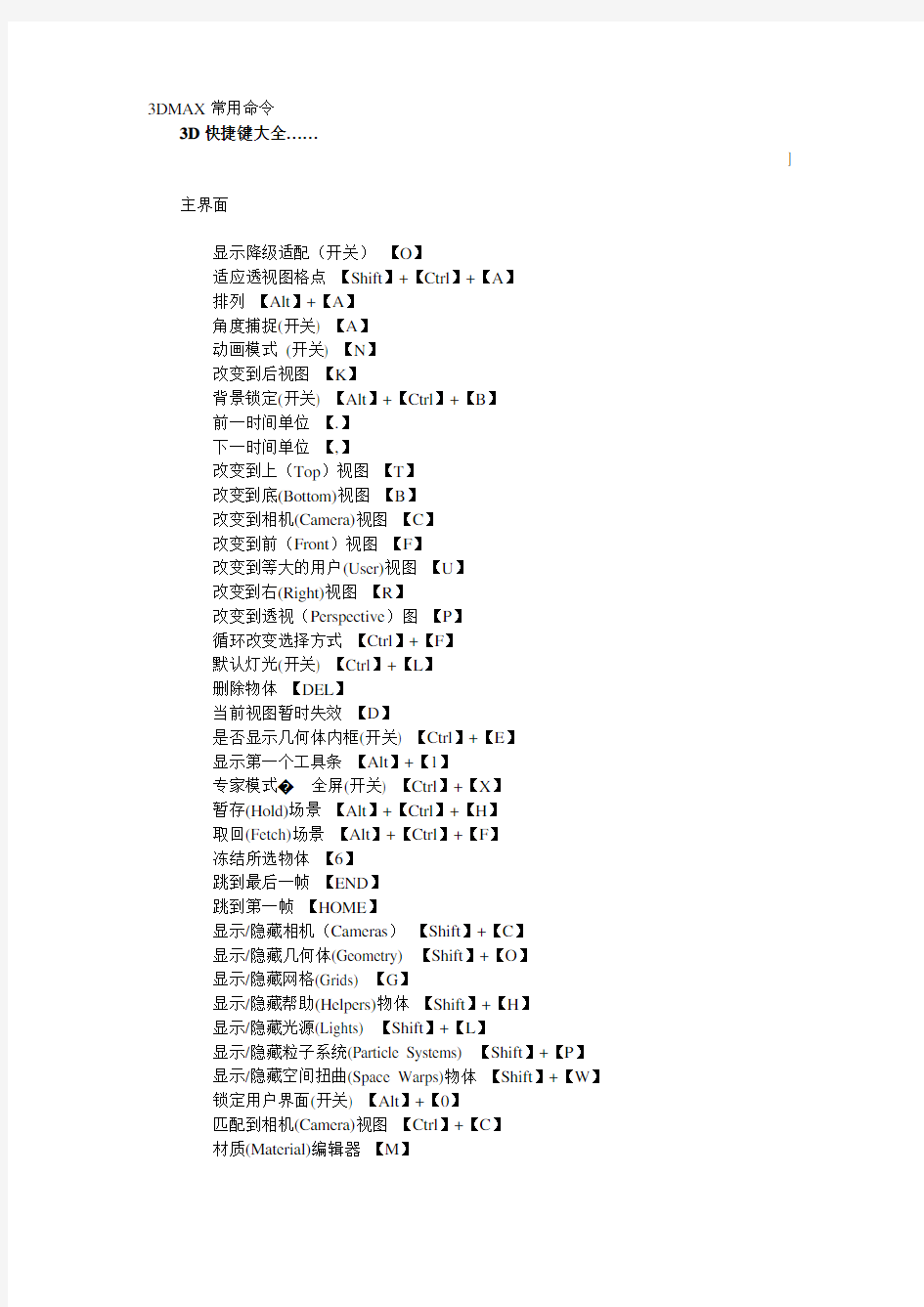
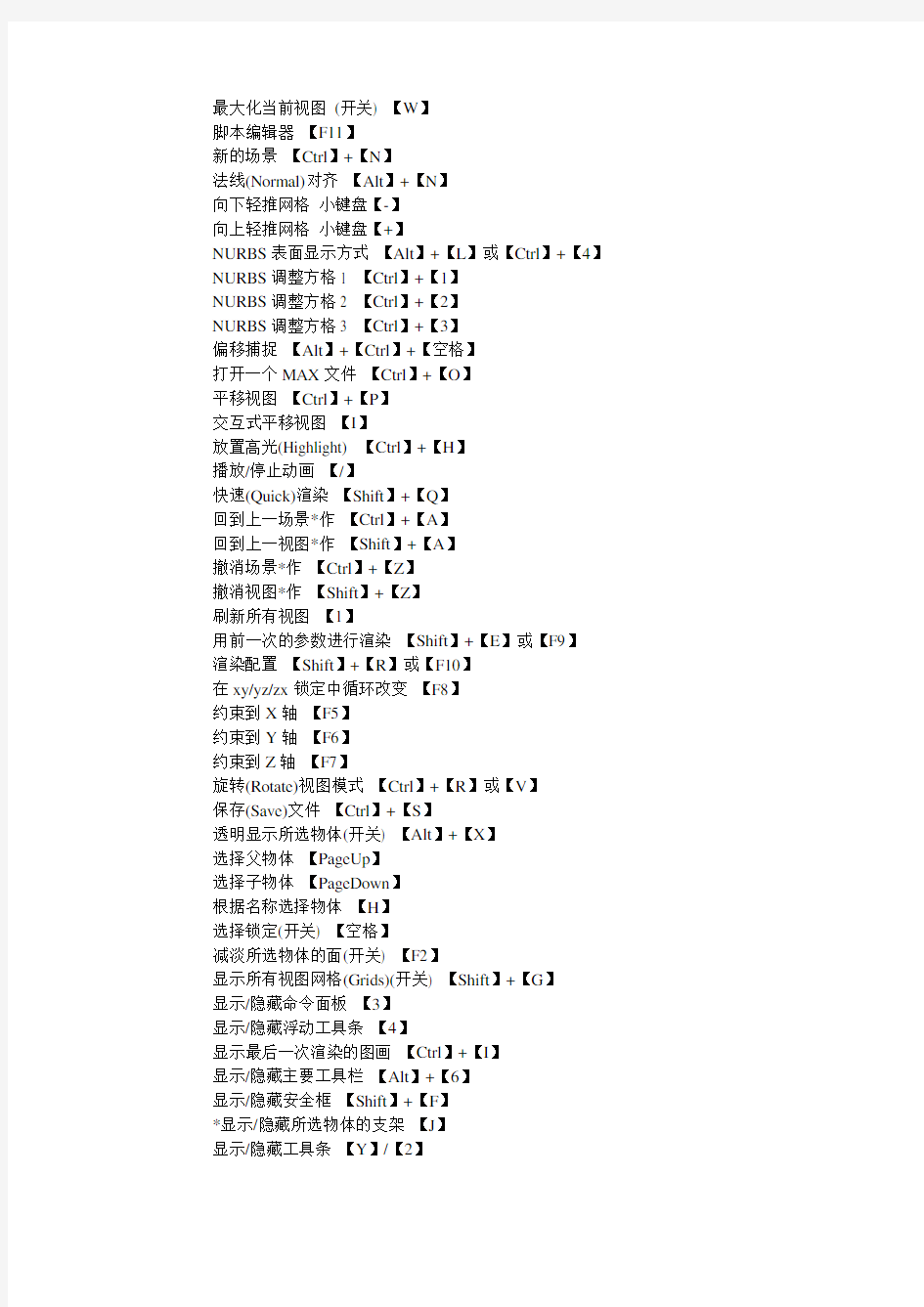
3DMAX常用命令
3D快捷键大全……
] 主界面
显示降级适配(开关)【O】
适应透视图格点【Shift】+【Ctrl】+【A】
排列【Alt】+【A】
角度捕捉(开关) 【A】
动画模式(开关) 【N】
改变到后视图【K】
背景锁定(开关) 【Alt】+【Ctrl】+【B】
前一时间单位【.】
下一时间单位【,】
改变到上(Top)视图【T】
改变到底(Bottom)视图【B】
改变到相机(Camera)视图【C】
改变到前(Front)视图【F】
改变到等大的用户(User)视图【U】
改变到右(Right)视图【R】
改变到透视(Perspective)图【P】
循环改变选择方式【Ctrl】+【F】
默认灯光(开关) 【Ctrl】+【L】
删除物体【DEL】
当前视图暂时失效【D】
是否显示几何体内框(开关) 【Ctrl】+【E】
显示第一个工具条【Alt】+【1】
专家模式�全屏(开关) 【Ctrl】+【X】
暂存(Hold)场景【Alt】+【Ctrl】+【H】
取回(Fetch)场景【Alt】+【Ctrl】+【F】
冻结所选物体【6】
跳到最后一帧【END】
跳到第一帧【HOME】
显示/隐藏相机(Cameras)【Shift】+【C】
显示/隐藏几何体(Geometry) 【Shift】+【O】
显示/隐藏网格(Grids) 【G】
显示/隐藏帮助(Helpers)物体【Shift】+【H】
显示/隐藏光源(Lights) 【Shift】+【L】
显示/隐藏粒子系统(Particle Systems) 【Shift】+【P】
显示/隐藏空间扭曲(Space Warps)物体【Shift】+【W】
锁定用户界面(开关) 【Alt】+【0】
匹配到相机(Camera)视图【Ctrl】+【C】
材质(Material)编辑器【M】
最大化当前视图(开关) 【W】
脚本编辑器【F11】
新的场景【Ctrl】+【N】
法线(Normal)对齐【Alt】+【N】
向下轻推网格小键盘【-】
向上轻推网格小键盘【+】
NURBS表面显示方式【Alt】+【L】或【Ctrl】+【4】NURBS调整方格1 【Ctrl】+【1】
NURBS调整方格2 【Ctrl】+【2】
NURBS调整方格3 【Ctrl】+【3】
偏移捕捉【Alt】+【Ctrl】+【空格】
打开一个MAX文件【Ctrl】+【O】
平移视图【Ctrl】+【P】
交互式平移视图【I】
放置高光(Highlight) 【Ctrl】+【H】
播放/停止动画【/】
快速(Quick)渲染【Shift】+【Q】
回到上一场景*作【Ctrl】+【A】
回到上一视图*作【Shift】+【A】
撤消场景*作【Ctrl】+【Z】
撤消视图*作【Shift】+【Z】
刷新所有视图【1】
用前一次的参数进行渲染【Shift】+【E】或【F9】
渲染配置【Shift】+【R】或【F10】
在xy/yz/zx锁定中循环改变【F8】
约束到X轴【F5】
约束到Y轴【F6】
约束到Z轴【F7】
旋转(Rotate)视图模式【Ctrl】+【R】或【V】
保存(Save)文件【Ctrl】+【S】
透明显示所选物体(开关) 【Alt】+【X】
选择父物体【PageUp】
选择子物体【PageDown】
根据名称选择物体【H】
选择锁定(开关) 【空格】
减淡所选物体的面(开关) 【F2】
显示所有视图网格(Grids)(开关) 【Shift】+【G】
显示/隐藏命令面板【3】
显示/隐藏浮动工具条【4】
显示最后一次渲染的图画【Ctrl】+【I】
显示/隐藏主要工具栏【Alt】+【6】
显示/隐藏安全框【Shift】+【F】
*显示/隐藏所选物体的支架【J】
显示/隐藏工具条【Y】/【2】
百分比(Percent)捕捉(开关) 【Shift】+【Ctrl】+【P】
打开/关闭捕捉(Snap) 【S】
循环通过捕捉点【Alt】+【空格】
声音(开关) 【\\】
间隔放置物体【Shift】+【I】
改变到光线视图【Shift】+【4】
循环改变子物体层级【Ins】
子物体选择(开关) 【Ctrl】+【B】
帖图材质(Texture)修正【Ctrl】+【T】
加大动态坐标【+】
减小动态坐标【-】
激活动态坐标(开关) 【X】
精确输入转变量【F12】
全部解冻【7】
根据名字显示隐藏的物体【5】
刷新背景图像(Background) 【Alt】+【Shift】+【Ctrl】+【B】显示几何体外框(开关) 【F4】
视图背景(Background) 【Alt】+【B】
用方框(Box)快显几何体(开关) 【Shift】+【B】
打开虚拟现实数字键盘【1】
虚拟视图向下移动数字键盘【2】
虚拟视图向左移动数字键盘【4】
虚拟视图向右移动数字键盘【6】
虚拟视图向中移动数字键盘【8】
虚拟视图放大数字键盘【7】
虚拟视图缩小数字键盘【9】
实色显示场景中的几何体(开关) 【F3】
全部视图显示所有物体【Shift】+【Ctrl】+【Z】
*视窗缩放到选择物体范围(Extents)【E】
缩放范围【Alt】+【Ctrl】+【Z】
视窗放大两倍【Shift】+数字键盘【+】
放大镜工具【Z】
视窗缩小两倍【Shift】+数字键盘【-】
根据框选进行放大【Ctrl】+【w】
视窗交互式放大【[】
视窗交互式缩小【]】
轨迹视图
加入(Add)关键帧【A】
前一时间单位【<】
下一时间单位【>】
编辑(Edit)关键帧模式【E】
编辑区域模式【F3】
编辑时间模式【F2】
展开对象(Object)切换【O】
展开轨迹(Track)切换【T】
函数(Function)曲线模式【F5】或【F】锁定所选物体【空格】
向上移动高亮显示【↓】
向下移动高亮显示【↑】
向左轻移关键帧【←】
向右轻移关键帧【→】
位置区域模式【F4】
回到上一场景*作【Ctrl】+【A】
撤消场景*作【Ctrl】+【Z】
用前一次的配置进行渲染【F9】
渲染配置【F10】
向下收拢【Ctrl】+【↓】
向上收拢【Ctrl】+【↑】
材质编辑器
用前一次的配置进行渲染【F9】
渲染配置【F10】
撤消场景*作【Ctrl】+【Z】
示意(Schematic)视图
下一时间单位【>】
前一时间单位【<】
回到上一场景*作【Ctrl】+【A】
撤消场景*作【Ctrl】+【Z】
Active Shade
绘制(Draw)区域【D】
渲染(Render) 【R】
锁定工具栏(泊坞窗) 【空格】
视频编辑
加入过滤器(Filter)项目【Ctrl】+【F】加入输入(Input)项目【Ctrl】+【I】
加入图层(Layer)项目【Ctrl】+【L】加入输出(Output)项目【Ctrl】+【O】加入(Add)新的项目【Ctrl】+【A】
加入场景(Scene)事件【Ctrl】+【s】
编辑(Edit)当前事件【Ctrl】+【E】
执行(Run)序列【Ctrl】+【R】
新(New)的序列【Ctrl】+【N】
撤消场景*作【Ctrl】+【Z】
NURBS编辑
CV 约束法线(Normal)移动【Alt】+【N】
CV 约束到U向移动【Alt】+【U】
CV 约束到V向移动【Alt】+【V】
显示曲线(Curves) 【Shift】+【Ctrl】+【C】
显示控制点(Dependents) 【Ctrl】+【D】
显示格子(Lattices) 【Ctrl】+【L】
NURBS面显示方式切换【Alt】+【L】
显示表面(Surfaces) 【Shift】+【Ctrl】+【s】
显示工具箱(Toolbox) 【Ctrl】+【T】
显示表面整齐(Trims) 【Shift】+【Ctrl】+【T】
根据名字选择本物体的子层级【Ctrl】+【H】
锁定2D 所选物体【空格】
选择U向的下一点【Ctrl】+【→】
选择V向的下一点【Ctrl】+【↑】
选择U向的前一点【Ctrl】+【←】
选择V向的前一点【Ctrl】+【↓】
根据名字选择子物体【H】
柔软所选物体【Ctrl】+【s】
转换到Curve CV 层级【Alt】+【Shift】+【Z】
转换到Curve 层级【Alt】+【Shift】+【C】
转换到Imports 层级【Alt】+【Shift】+【I】
转换到Point 层级【Alt】+【Shift】+【P】
转换到Surface CV 层级【Alt】+【Shift】+【V】
转换到Surface 层级【Alt】+【Shift】+【S】
转换到上一层级【Alt】+【Shift】+【T】
转换降级【Ctrl】+【X】
FFD
转换到控制点(Control Point)层级【Alt】+【Shift】+【C】
到格点(Lattice)层级【Alt】+【Shift】+【L】
到设置体积(Volume)层级【Alt】+【Shift】+【S】
转换到上层级【Alt】+【Shift】+【T】
打开的UVW贴图
进入编辑(Edit)UVW模式【Ctrl】+【E】
调用*.uvw文件【Alt】+【Shift】+【Ctrl】+【L】
保存UVW为*.uvw格式的文件【Alt】+【Shift】+【Ctrl】+【S】打断(Break)选择点【Ctrl】+【B】
分离(Detach)边界点【Ctrl】+【D】
过滤选择面【Ctrl】+【空格】
水平翻转【Alt】+【Shift】+【Ctrl】+【B】
垂直(Vertical)翻转【Alt】+【Shift】+【Ctrl】+【V】
冻结(Freeze)所选材质点【Ctrl】+【F】
隐藏(Hide)所选材质点【Ctrl】+【H】
全部解冻(unFreeze) 【Alt】+【F】
全部取消隐藏(unHide) 【Alt】+【H】
从堆栈中获取面选集【Alt】+【Shift】+【Ctrl】+【F】
从面获取选集【Alt】+【Shift】+【Ctrl】+【V】
锁定所选顶点【空格】
水平镜象【Alt】+【Shift】+【Ctrl】+【N】
垂直镜象【Alt】+【Shift】+【Ctrl】+【M】
水平移动【Alt】+【Shift】+【Ctrl】+【J】
垂直移动【Alt】+【Shift】+【Ctrl】+【K】
平移视图【Ctrl】+【P】
象素捕捉【S】
平面贴图面/重设UVW 【Alt】+【Shift】+【Ctrl】+【R】
水平缩放【Alt】+【Shift】+【Ctrl】+【I】
垂直缩放【Alt】+【Shift】+【Ctrl】+【O】
移动材质点【Q】
旋转材质点【W】
等比例缩放材质点【E】
焊接(Weld)所选的材质点【Alt】+【Ctrl】+【W】
焊接(Weld)到目标材质点【Ctrl】+【W】
Unwrap的选项(Options) 【Ctrl】+【O】
更新贴图(Map) 【Alt】+【Shift】+【Ctrl】+【M】
将Unwrap视图扩展到全部显示【Alt】+【Ctrl】+【Z】
框选放大Unwrap视图【Ctrl】+【Z】
将Unwrap视图扩展到所选材质点的大小【Alt】+【Shift】+【Ctrl】+【Z】缩放到Gizmo大小【Shift】+【空格】
缩放(Zoom)工具【Z】
反应堆(Reactor)
建立(Create)反应(Reaction) 【Alt】+【Ctrl】+【C】
删除(Delete)反应(Reaction) 【Alt】+【Ctrl】+【D】
编辑状态(State)切换【Alt】+【Ctrl】+【s】
设置最大影响(Influence) 【Ctrl】+【I】
设置最小影响(Influence) 【Alt】+【I】
设置影响值(Value) 【Alt】+【Ctrl】+【V】
ActiveShade (Scanline)
pS的快捷键
工具箱(多种工具共用一个快捷键的可同时按【Shift】加此快捷键选取)
矩形、椭圆选框工具【M】
移动工具【V】
套索、多边形套索、磁性套索【L】
魔棒工具【W】
裁剪工具【C】
切片工具、切片选择工具【K】
喷枪工具【J】
画笔工具、铅笔工具【B】
像皮图章、图案图章【S】
历史画笔工具、艺术历史画笔【Y】
像皮擦、背景擦除、魔术像皮擦【E】
渐变工具、油漆桶工具【G】
模糊、锐化、涂抹工具【R】
减淡、加深、海棉工具【O】
路径选择工具、直接选取工具【A】
文字工具【T】
钢笔、自由钢笔【P】
矩形、圆边矩形、椭圆、多边形、直线【U】
写字板、声音注释【N】
吸管、颜色取样器、度量工具【I】
抓手工具【H】
缩放工具【Z】
默认前景色和背景色【D】
切换前景色和背景色【X】
切换标准模式和快速蒙板模式【Q】
标准屏幕模式、带有菜单栏的全屏模式、全屏模式【F】
跳到ImageReady3.0中【Ctrl】+【Shift】+【M】
临时使用移动工具【Ctrl】
临时使用吸色工具【Alt】
临时使用抓手工具【空格】
快速输入工具选项(当前工具选项面板中至少有一个可调节数字) 【0】至【9】循环选择画笔【[]或【】】
建立新渐变(在“渐变编辑器“中) 【Ctrl】+【N】
文件操作
新建图形文件【Ctrl】+【N】
打开已有的图像【Ctrl】+【O】
打开为... 【Ctrl】+【Alt】+【O】
关闭当前图像【Ctrl】+【W】
保存当前图像【Ctrl】+【S】
另存为... 【Ctrl】+【Shift】+【S】
存储为网页用图形【Ctrl】+【Alt】+【Shift】+【S】
页面设置【Ctrl】+【Shift】+【P】
打印预览【Ctrl】+【Alt】+【P】
打印【Ctrl】+【P】
退出Photoshop 【Ctrl】+【Q】
编辑操作
还原/重做前一步操作【Ctrl】+【Z】
一步一步向前还原【Ctrl】+【Alt】+【Z】
一步一步向后重做【Ctrl】+【Shift】+【Z】
淡入/淡出【Ctrl】+【Shift】+【F】
剪切选取的图像或路径【Ctrl】+【X】或【F2】
拷贝选取的图像或路径【Ctrl】+【C】
合并拷贝【Ctrl】+【Shift】+【C】
将剪贴板的内容粘到当前图形中【Ctrl】+【V】或【F4】
将剪贴板的内容粘到选框中【Ctrl】+【Shift】+【V】
自由变换【Ctrl】+【T】
应用自由变换(在自由变换模式下) 【Enter】
从中心或对称点开始变换(在自由变换模式下) 【Alt】
限制(在自由变换模式下) 【Shift】
扭曲(在自由变换模式下) 【Ctrl】
取消变形(在自由变换模式下) 【Esc】
自由变换复制的象素数据【Ctrl】+【Shift】+【T】
Auto CAD 命令大全
工具/自定义/编辑自定义文件/程序参数(acad.pgp),在其中修改即可。
要是修改后的命令起效,法一:重启CAD,法二:可以使用命令:reinit,在pgp files 的选项上打勾,确定即可。
1、做图过程中,一些外挂lisp程序要常常用到,每次都要加载,怪麻烦的。可以将mnl 文件做一简单修改使其自动加载:将lisp加载命令拷贝至AutoCADR14\SUPPORT\acad.mnl 文件下的最下方的最后一个(princ)上方即可(自己好找么)
如:(load "zx.lsp")
(load "dd.lsp")
(load "qq.lsp")
你也可以将这句也顺便拷贝了,看看有什么效果
(princ "\n ★★★相信自己★★★")
2、自己做组合键开关:比如,系统变量MIRRTEXT是控制文字镜像的,但是每次输入也怪麻烦(当然,你可以把它做成工具开关或是快捷键MM)。现在,我来解释一下怎样做成组合键CTRL+W,只要反复按CTRL+W就会开关开关的切换,将下列语句拷贝至
AutoCADR14\SUPPORT\acad.mnu的***ACCELERATORS下,在文件最下面
[Control+"w"]$(if,$(and,$(getvar,mirrtext),1),' _mirrtext 0,' mirrtext 1)
再举一例,系统变量blipmode控制标记开关
[Control+"q"]$(if,$(and,$(getvar,blipmode),1),' _blipmode 0,' blipmode 1)
在mnu文件里面修改后,可以用menu命来重新加载菜单:menu>acad.mnu(加载的文件名)>Y(是)。menu命令慎用,从来没用过的不用怕,自己会用的不会怕。
3DARRAY:创建三维阵列 3A
3DFACE:创建三维面 3F
3DORBIT:控制在三维空间中交互式查看对象 3DO
3DPOLY:在三维空间中使用“连续”线型创建由直线段组成的多段线 3P ADCENTER:管理内容 ADC
ALIGN:在二维和三维空间中将某对象与其他对象对齐 AL
APPLOAD:加载或卸载应用程序并指定启动时要加载的应用程序 AP
ARC:创建圆弧 A
AREA:计算对象或指定区域的面积和周长 AA
ARRAY:创建按指定方式排列的多重对象副本 AR
ATTDEF:创建属性定义 ATT
ATTEDIT:改变属性信息 ATE
ATTEXT:提取属性数据 DDATTEXT
BHATCH:使用图案填充封闭区域或选定对象 H、BH
BLOCK:根据选定对象创建块定义 B
BOUNDARY:从封闭区域创建面域或多段线 BO
BREAK:部分删除对象或把对象分解为两部分 BR
CHAMFER:给对象的边加倒角 CHA
CHANGE:修改现有对象的特性 -CH
CIRCLE:创建圆形 C
COLOR:定义新对象的颜色 COL
COPY:复制对象 CO、CP
DBCONNECT:为外部数据库表提供 AutoCAD 接口 AAD、AEX、ALI、ASQ、ARO、ASE、DBC
DDEDIT:编辑文字和属性定义 ED
DDVPOINT:设置三维观察方向 VP
DIMALIGNED:创建对齐线性标注 DAL
DIMANGULAR:创建角度标注 DAN
DIMBASELINE:从上一个或选定标注的基线处创建线性、角度或坐标标注 DBA DIMCENTER:创建圆和圆弧的圆心标记或中心线 DCE
DIMCONTINUE:从上一个或选定标注的第二尺寸界线处创建线性、角度或坐标标
注 DCO
DIMDIAMETER:创建圆和圆弧的直径标注 DDI
DIMEDIT:编辑标注 DED
DIMLINEAR:创建线性尺寸标注 DLI
DIMORDINATE:创建坐标点标注 DOR
DIMOVERRIDE:替代标注系统变量 DOV
DIMRADIUS:创建圆和圆弧的半径标注 DRA
DIMSTYLE:创建或修改标注样式 D
DIMTEDIT:移动和旋转标注文字 DIMTED
DIST:测量两点之间的距离和角度 DI
DIVIDE:将点对象或块沿对象的长度或周长等间隔排列 DIV
DONUT:绘制填充的圆和环 DO
DRAWORDER:修改图像和其他对象的显示顺序 DR
DSETTINGS:指定捕捉模式、栅格、极坐标和对象捕捉追踪的设置 DS、RM、SE DSVIEWER:打开“鸟瞰视图”窗口 AV
DVIEW:定义平行投影或透视视图 DV
ELLIPSE:创建椭圆或椭圆弧 EL
ERASE:从图形中删除对象 E
EXPLODE:将组合对象分解为对象组件 X
EXPORT:以其他文件格式保存对象 EXP
EXTEND:延伸对象到另一对象 EX
EXTRUDE:通过拉伸现有二维对象来创建三维原型 EXT
FILLET:给对象的边加圆角 F
FILTER:创建可重复使用的过滤器以便根据特性选择对象 FI
GROUP:创建对象的命名选择集 G
HATCH:用图案填充一块指定边界的区域 -H
HATCHEDIT:修改现有的图案填充对象 HE
HIDE:重生成三维模型时不显示隐藏线 HI
IMAGE:管理图像 IM
IMAGEADJUST:控制选定图像的亮度、对比度和褪色度 IAD
IMAGEATTACH:向当前图形中附着新的图像对象 IAT
IMAGECLIP:为图像对象创建新剪裁边界 ICL
IMPORT:向 AutoCAD 输入文件 IMP
INSERT:将命名块或图形插入到当前图形中 I
INTERFERE:用两个或多个三维实体的公用部分创建三维复合实体 INF INTERSECT:用两个或多个实体或面域的交集创建复合实体或面域并删除交集以外的部分 IN
INSERTOBJ:插入链接或嵌入对象 IO
LAYER:管理图层和图层特性 LA
-LAYOUT:创建新布局,重命名、复制、保存或删除现有布局 LO
LEADER:创建一条引线将注释与一个几何特征相连 LEAD LENGTHEN:拉长对象 LEN
LINE:创建直线段 L
LINETYPE:创建、加载和设置线型 LT
LIST:显示选定对象的数据库信息 LI、LS
LTSCALE:设置线型比例因子 LTS
LWEIGHT: LW
MATCHPROP:设置当前线宽、线宽显示选项和线宽单位 MA MEASURE:将点对象或块按指定的间距放置 ME
MIRROR:创建对象的镜像副本 MI
MLINE:创建多重平行线 ML
MOVE:在指定方向上按指定距离移动对象 M
MSPACE:从图纸空间切换到模型空间视口 MS
MTEXT:创建多行文字 T、MT
MVIEW:创建浮动视口和打开现有的浮动视口 MV
OFFSET:创建同心圆、平行线和平行曲线 O
OPTIONS:自定义 AutoCAD 设置 GR、OP、PR
OSNAP:设置对象捕捉模式 OS
PAN:移动当前视口中显示的图形 P
PASTESPEC:插入剪贴板数据并控制数据格式 PA
PEDIT:编辑多段线和三维多边形网格 PE
PLINE:创建二维多段线 PL
PRINT :将图形打印到打印设备或文件 PLOT
POINT:创建点对象 PO
POLYGON:创建闭合的等边多段线 POL
PREVIEW:显示打印图形的效果 PRE
PROPERTIES:控制现有对象的特性 CH、MO PROPERTIESCLOSE:关闭“特性”窗口 PRCLOSE
PSPACE:从模型空间视口切换到图纸空间 PS
PURGE:删除图形数据库中没有使用的命名对象,例如块或图层 PU QLEADER:快速创建引线和引线注释 LE
QUIT:退出 AutoCAD EXIT
RECTANG:绘制矩形多段线 REC
REDRAW:刷新显示当前视口 R
REDRAWALL:刷新显示所有视口 RA
REGEN:重生成图形并刷新显示当前视口 RE
REGENALL:重新生成图形并刷新所有视口 REA
REGION:从现有对象的选择集中创建面域对象 REG
RENAME:修改对象名 REN
RENDER:创建三维线框或实体模型的具有真实感的渲染图像 RR REVOLVE:绕轴旋转二维对象以创建实体 REV
RPREF:设置渲染系统配置 RPR
ROTATE:绕基点移动对象 RO
SCALE:在 X、Y 和 Z 方向等比例放大或缩小对象 SC
script:用脚本文件执行一系列命令 SCR
SECTION:用剖切平面和实体截交创建面域 SEC
SETVAR:列出系统变量并修改变量值 SET
SLICE:用平面剖切一组实体 SL
SNAP:规定光标按指定的间距移动 SN
SOLID:创建二维填充多边形 SO
SPELL:检查图形中文字的拼写 SP
SPLINE:创建二次或三次 (NURBS) 样条曲线 SPL
SPLINEDIT:编辑样条曲线对象 SPE
STRETCH:移动或拉伸对象 S
STYLE:创建或修改已命名的文字样式以及设置图形中文字的当前样式 ST SUBTRACT:用差集创建组合面域或实体 SU
TABLET:校准、配置、打开和关闭已安装的数字化仪 TA THICKNESS:设置当前三维实体的厚度 TH
TILEMODE:使“模型”选项卡或最后一个布局选项卡当前化 TI、TM TOLERANCE:创建形位公差标注 TOL
TOOLBAR:显示、隐藏和自定义工具栏 TO
TORUS:创建圆环形实体 TOR
TRIM:用其他对象定义的剪切边修剪对象 TR
UNION:通过并运算创建组合面域或实体 UNI
UNITS:设置坐标和角度的显示格式和精度 UN
VIEW:保存和恢复已命名的视图 V
VPOINT:设置图形的三维直观图的查看方向 -VP
WBLOCK:将块对象写入新图形文件 W
WEDGE:创建三维实体使其倾斜面尖端沿 X 轴正向 WE
XATTACH:将外部参照附着到当前图形中 XA
XBIND:将外部参照依赖符号绑定到图形中 XB
XCLIP:定义外部参照或块剪裁边界,并且设置前剪裁面和后剪裁面 XC XLINE:创建无限长的直线(即参照线) XL
XREF:控制图形中的外部参照 XR
ZOOM:放大或缩小当前视口对象的外观尺寸 Z
如果你是做建模的话.我告诉你.最好用cad R14 英文版本的.稳定,所有的cad标准快捷键都是以下这些东东了:
rec 空格长方形.正方形
ro 空格旋转
z 空格选中缩放
e 空格删除
ex 空格拉伸
s 空格缩放比例
z 空格 e 空格 >
z 空格 a 空格 > 全屏缩放
z 空格 p 空格 >回到上一个缩放的任务
m 空格移动
pl 空格 pl 线
l 空格直线
c 空格圆
a 空格圆弧
di 空格测量直线距离
li 空格整个图形信息
la 空格图层
p 空格小手
z 空格空格缩放和小手
f 空格到角
ml 空格 ml 线
mirrtext 空格镜圆
dxfout 导出封闭形
pl 空格 j 空格封闭图形
tr 空格修剪
x 空格炸开
如果你是做建模的话.我告诉你.最好用cad R14 英文版本的.稳定,所有的cad标准快捷键都是以下这些东东了:
rec 空格长方形.正方形
ro 空格旋转
z 空格选中缩放
e 空格删除
ex 空格拉伸
s 空格缩放比例
z 空格 e 空格 >
z 空格 a 空格 > 全屏缩放
z 空格 p 空格 >回到上一个缩放的任务
m 空格移动
pl 空格 pl 线
l 空格直线
c 空格圆
a 空格圆弧
di 空格测量直线距离
li 空格整个图形信息
la 空格图层
p 空格小手
z 空格空格缩放和小手
f 空格到角
ml 空格 ml 线
mirrtext 空格镜圆
dxfout 导出封闭形
pl 空格 j 空格封闭图形
tr 空格修剪
x 空格炸开
Photoshop常用命令中英文翻译
Photoshop常用命令中英文翻译
1. New新建
2. Open打开
3. Save As储存为
4. Revert恢复
5. Copy拷贝
6. Paste粘贴
7. Paste Into粘贴入
8. Fill填充
9. Free Transform自由变换
10.Define Pattern定义图案
11.Adjust调整1)Levels色阶2)Curves曲
线3)Hun/Saturation色相/饱和度4)Invert反相
12.Calculations运算
13.Image Size图象大小
14.Canvas Size画布大小
15.Rotate Canvas旋转画布
16.Effects效果层1)Drop Shadow阴
影2)Bevel And Emboss斜切与浮雕
17.Flatten Image合并所有图层
18.Deselect取消选择区
19.Inverse反选
20.Color Range色彩范围
21.Feather羽化
22.Modify修边1)Expand扩边2)Contact缩边
23.Similar相似
24.Transform Selection变换选区
25.Blur 模糊
1)Gassion Blur高斯模糊
2)Motion Blur动态模糊
26.Distort扭曲变形
1)Glass玻璃
2)Polar Coordinates极坐标
3)Spherize球面化
4)Zigzag扭曲效果
27.Noise杂色
1)Add Noise加杂色
28.Pixelate像素化
1)Crystallize结晶效果
29.Render渲染
1)Clouds云彩
2)Lighting Effects光照效果
30.Stylize风格化
1)Emboss浮雕
2)Wind风
31.Other其它
1)Maximum最大化
2)Mininum最小化
3)Offset偏移
32.Show Rules显示/隐藏标尺
33.Hide Guides显示/隐藏辅助线
34.All全选
35.Strobe描边
https://www.doczj.com/doc/f59121960.html,yer层
37.History历史记录
38.Purge清理
39.Alpha通道
40.Path路径
Photoshop特效制作:AE特别效果命令功能解释
Adjust 调节特效
Brightness %26;amp;Conrtast 亮度和对比度
Channel Mixer 通道混合
Color Balance 颜色平衡
Color Stabilzer L*
Curues曲线控制
Hue/Saturation 色调饱和度
Levels(Individual Controls) 灰度级
Posterize色调分离
Threshold 阈值
Channel通道特效
Alpha Levels 调节图像Alpha通道
Arithmetic 算法
Blend 混合
Cineon Lonverter 转换Cineon帧文件
Compound Arithmetic 复合算法
Invert 转化
Minimax 扩亮扩暗
Remove Color Mating删除蒙板颜色
Set Channels设置通道
Set Mattle 设置蒙板
Shift Channels 转换通道
Image Control图像控制特效
Change Color 颜色转变
Color Balance(HLS) 颜色平衡(HLS)
Colorama 彩光
Equalize均衡
Gamma(中介曲线)/pedestal(最低输出值)/Gain(最大输出值)
调整每个通道的反应曲线
Median 中值
PSArbitary Map 映像
Tint 色彩
Keying键控特效
Color Difference Key对图像中含透明或半透明的素材键出
Color Key对指定色键出
Color Range对Lab,Yuv或RGB等不同颜色空间键出
Difference Matte通过一个对比层与源层进行比较然后将源层中位置和颜色与对比层中相同的像素输出
Extract通过指定一个亮度范围产生透明,键出图像中所有与指定键出亮度相近的像素,主要用于背景与保留对象明暗对比度强烈的素材
Inner Outer Key指定两个遮罩路径,一个键出范围内边,一个键出范围外边,系统根据内外遮罩进行差异比较
Linear Color Key通过指定RGB,HUE或Chroma键出,也可保留前边使用键控变为透明的颜色
Luma Key键出与指定明度相似的区域适用,对比强烈图
Paint艺术化特效
Vector Paint模仿绘画,书写等过程性动画效果
Render艺术化特效
Audio Spectrum将指定的声音以其频谱形式图像化
Beam 激光效果
Audio Waveform以波形指定的音频图像化
Ellipse 依据给定的尺寸在图像上画一椭圆
Fill 以选定的颜色对目标遮罩进行填充
Fractal 纹理效果(万花筒)
Fractal Noise 产生闪电效果或其它的电子特技效果
Lighthing 产生闪电效果或其它的电子特技效果
Radio Waves 沿效果点中心向外扩展发射出无线电波的波纹
Ramp 在图像上创建一个彩色渐变斜面,可以将其原图融合
Stroke 沿指定的路径产生描边效果
Vegas 沿图像轮廓或指定的路径进行艺术化描边
Stylize风格化效果(模仿各种画风模拟真实的艺术手法创作)
Brush Strokes产生画笔描绘的粗糙外观效果
Color Emboss产生彩色浮雕效果
Emboss产生单色浮雕效果
Find Edges强化颜色变化区域的过渡像素,模仿铅笔色边效果
Glow搜索图像中明亮部分,然后对周像素明亮化,产生扩散的辉光效果Leave Color使指定颜色保持不变,而把其它部分转换成灰色显示
Mosaic分割图像为许多正方形的方格,马赛克效果
Motion Tile将多个源图像作为磁片复制到输出,屏幕分割为许多个正方形Noise在图像中加入细小的杂点,产生噪波效果
Scatter在不改变每个独立象素色彩的前提下重新分配产生模糊的,涂抹的外观Strobe Light产生闪烁的效果
Texturize指定层的纹理射到当层图像上
Write On在指定层中产生笔书写效果
Simulation仿真特效
Card Dance根据指定层的特征分割画面,产生舞踏的效果
Caustics模拟气泡,水珠等流体效果
Shatter对图像进行粉碎爆炸处理,产生爆炸飞散的碎片
Wave World创造液体波纹效果
Particle Playground产生大量相似物体独立运动的动画效果
Audio音效效果
Backwards将声音从结束关键帧播放到开始关键帧,实现反向播放
Base %26;amp; Treble调整音频层音调
Delay精确控制声音的延迟和调制,达到回声效果
Flange %26;amp; Chorus 合成两种分离的音频特技效果
High-Low Pass 将低音和高音从声音中滤出
Modulator通过变化频率和振幅给音频加颤音,比如逐渐消失
Parametric EQ精确调整音频的声调
Reverb表现宽阔的真实回声效果
Stereo Mixe混合左右声道,产生一个声道到另一声道的完整音频
Tone产生各种特技效果
Blue %26;amp; Sharpen模糊和锐化
Channel Blur 对图像中的RGB和ALPHA通道进行单独的模糊
Compound Blur沿指定的模糊层的的亮度为基准,对当层模糊
Directional Blur沿指定方面产生模糊
Fast Blur/Gaussian Blur高度模糊
Radial Blur以效果点为基准,产生辐射模糊
Sharpen通过相邻像素点之间的对比度进行图像清晰化
Unsharp Mask通过增加定义边缘颜色的对比度产生边缘锐化效果
Distort 扭曲特效
Bezier Warp在层的边界上沿一条封闭的Bezier曲线变形图像
Bulge以效果点为基准对图像进行变形处理使图像产生凹凸
Corner Pin通过改变图像四个边角的位置变形图像
Displacement Map以指定层的像素颜色值为基准变形产生变形效果
Mesh Warp在层上使用网格的Beizer切片控制图像的变形区域
Mirror沿分割线划分图像并反向一边图像到另一边
Offset根据设定的偏量对图像进行偏移对图像推向另一边
Optics Compensation产生摄像机透镜变形的效果
Polar Coordinatess将直角坐标转为极坐标或将极坐标转为直角坐标Reshape产生涟漪效果,以圆心为轴向四周扩散
Smear在图像中定义一个区域内图像进行偏移延伸和变形
Spherize球面化效果,可以改变球形效果点位置
Transform产生二维几何变化
Twirl围绕指定点旋转图像,产生漩涡效果
Wave Warp在指定的参数范围内随机产生弯曲的波浪效果
Perspective三维空间
Basic 3D建立一个虚拟的三维空间,在三维空间中对对象进行操作
Bevel Alpha在图像的Alpha通道区域出现导角外观
Bevel Edges在图像边缘产生导角外观
Drop shadow沿图像的Alpha通道边缘为图像制作阴影特效
Text文本
Basic Text文本
Numbers产生随机和连续的数字效果
Path Text使文字沿路进行动画
Time时间
Echo在层的不同点上合成关键帧,对前后帧进行混合,产生拖影或运动模糊Postering Time为当前层指定一个新的帧速率产生特殊效果
Time Displacement通过按时转换像素以变形影像,产生各效
Transitions两个镜头间如何进行连接
BlockDissolve以随机的方块对两个层的重叠部分进行切换
Card Wipe和指定切换层进行卡片的反转擦拭
Gradient Wipe以指定层的亮值建立一个渐层
Iris Wipe指定顶点数产生多边形,对图像进行切换
Radial Wipe在指定的环绕方向上呈辐射擦拭层素材
Venetian Blinds在层素材或合成图像上产生百叶窗效果
Linear Wipe在层指定方向上显示擦拭效果,显示底层画面
Video视频效果
Brdcast Colors(广播级颜色)调整像素色彩的值Reduce Interlace Flicker
Timecode消除隔行扫描产生的闪烁的现象
主用户界面命令 快捷键 Numeric Expression Evaluator(数字表达式求值) 注:在用快捷键激活此命令之前,光标一定要在数字输入框中,这样才可以调出数字表达式求值窗口,且此快捷键不可以自定义。 CTRL+N Adaptive Degradation Toggle(显示自适应标记开关) O(字母) Lock User Interface Toggle(锁定用户界面开关) ALT+0(数字) Align(对齐) ALT+A Normal Align(法线对齐) ALT+N Place Highlight(放置高光) CTRL+H Spacing Tool(间距工具) SHIFT+I Angle Snap Toggle(角度捕捉开关) A Snap Percent Toggle(百分比捕捉开关)SHIFT+CTRL+P Snap Toggle(捕捉开关) S Snaps Cycle(循环捕捉) ALT+S Animate Mode ToggleAuto Key Toggle (自动添加关键帧动画模式开关) N Go to End Frame(到结束帧) END Go to Start Frame(到开始帧) HOME Backup Time One Unit(向前移动一帧), Forward Time One Unit(向后移动一帧) . Set Key Mode(设置关键帧模式) ' Set Key(设置关键帧) K Play Animation(播放动画) / Sound Toggle(声音开关) \ Background Lock Toggle(背景锁定开关) ALT+CTRL+B Bottom View(底视图) B Camera View(摄影机视图) C Front View(前视图) F Left View(左视图) L Disable Viewport(非活动视图)
3DMAX常用快捷键命令大全主界面 显示降级适配(开关)【O】 适应透视图格点【Shift】+【Ctrl】+【A】 排列【Alt】+【A】 角度捕捉(开关) 【A】 动画模式(开关) 【N】 改变到后视图【K】 背景锁定(开关) 【Alt】+【Ctrl】+【B】 前一时间单位【.】 下一时间单位【,】 改变到上(Top)视图【T】 改变到底(Bottom)视图【B】 改变到相机(Camera)视图【C】 改变到前(Front)视图【F】 改变到等大的用户(User)视图【U】 改变到右(Right)视图【R】 改变到透视(Perspective)图【P】 循环改变选择方式【Ctrl】+【F】 默认灯光(开关) 【Ctrl】+【L】 删除物体【DEL】 当前视图暂时失效【D】 是否显示几何体内框(开关) 【Ctrl】+【E】 显示第一个工具条【Alt】+【1】 A-角度捕捉开关 B-切换到底视图
C-切换到摄象机视图 D-封闭视窗 E-切换到轨迹视图 F-切换到前视图 G-切换到网格视图 H-显示通过名称选择对话框I-交互式平移 J-选择框显示切换 K-切换到背视图 L-切换到左视图 M-材质编辑器 N-动画模式开关 O-自适应退化开关 P-切换到透视用户视图 Q-显示选定物体三角形数目R-切换到右视图 S-捕捉开关 T-切换到顶视图 U-切换到等角用户视图 V-旋转场景 W-最大化视窗开关 X-中心点循环 Y-工具样界面转换 Z-缩放模式 [-交互式移近 ]-交互式移远 /-播放动画 F1-帮助文件
F3-线框与光滑高亮显示切换 F4-Edged Faces显示切换 F5-约束到X轴方向 F6-约束到Y轴方向 F7-约束到Z轴方向 F8-约束轴面循环 F9-快速渲染 F10-渲染场景 F11-MAX脚本程序编辑 F12-键盘输入变换 Delete-删除选定物体 SPACE-选择集锁定开关 END-进到最后一帧 HOME-进到起始帧 INSERT-循环子对象层级 PAGEUP-选择父系 PAGEDOWN-选择子系 CTRL+A-重做场景操作 CTRL+B-子对象选择开关 CTRL+F-循环选择模式 CTRL+L-默认灯光开关 CTRL+N-新建场景 CTRL+O-打开文件 CTRL+P-平移视图 CTRL+R-旋转视图模式 CTRL+S-保存文件 CTRL+T-纹理校正 CTRL+T-打开工具箱(Nurbs曲面建模)
3D max 2018常用快捷键大全 1、P ——透视图 2、F ——前视图 3、T ——顶视图 4、L ——左视图 5、C —— 3dmax机视图 6、U ——用户视图 7、B ——底视图 8、{ } ——视图的缩放 9、Alt+Z ——缩放视图工具 10、Z ——最大化显示全部视图,或所选物体 11、Ctrl+W ——区域缩放 12、Ctrl +P ——抓手工具,移动视图 13、Ctrl+R ——视图旋转 14、Alt+W ——单屏显示当前视图 15、Q ——选择工具 16、W ——移动工具 17、E ——旋转工具 18、R ——缩放工具 19、A ——角度捕捉 20、S ——顶点的捕捉 21、H ——打开选择列表,按名称选择物体 22、M ——材质编辑器 23、X ——显示隐藏坐标 24、+” ——缩小或扩大坐标
25、8 ——“环境与特效”对话框 26、9 ——“光能传递”对话框 27、G ——隐藏或显示网格 28、O ——物体移动时,以线框的形式。 29、F3 ——“线框” “光滑+高光”两种显示方式的转换 30、F4 ——显示边 31、空格键——选择锁定 32、Shift+Z ——撤销视图操作 33、Shift+C ——隐藏3dmax机 34、Shift+L ——隐藏灯光 35、Shift+G ——隐藏几何体 36、Shift+Q ——快速渲染 37、Ctrl+I ——反选 38、Ctrl+O ——打开文件 39、Ctlr+A ——全选 40、Ctrl+Z ——撤销场景操作 41、Ctrl+L ——使用默认灯光 42、Alt+6 ——显示主工具栏 43、Alt+Q ——进入单独选择模式 44、Alt+A ——对 (注:文档可能无法思考全面,请浏览后下载,供参考。可复制、编制,期待你的好评与关注)
【Ctrl】+【W】 Unwrap的选项(Options) 【Ctrl】+【O】 更新贴图(Map) 【Alt】+【Shift】+【Ctrl】+【M】 将Unwrap视图扩展到全部显示【Alt】+【Ctrl】+【Z】 框选放大Unwrap视图【Ctrl】+【Z】 将Unwrap视图扩展到所选材质点的大小【Alt】+【Shift】+【Ctrl】+【Z】缩放到Gizmo大小【Shift】+【空格】 缩放(Zoom)工具【Z】 反应堆(Reactor) 建立(Create)反应(Reaction) 【Alt】+【Ctrl】+【C】 删除(Delete)反应(Reaction) 【Alt】+【Ctrl】+【D】 编辑状态(State)切换【Alt】+【Ctrl】+【s】 设置最大影响(Influence) 【Ctrl】+【I】 设置最小影响(Influence) 【Alt】+【I】 设置影响值(Value) 【Alt】+【Ctrl】+【V】 ActiveShade (Scanline) 初始化【P】 更新【U】 宏编辑器 累积计数器【Q】
材质参数区卷展栏 Shader Basic Parameters(着色基本参数区) .Blinn(宾氏) .Anisotropic(各向异性) .metal(金属) .Multi-layer(多层式) .Phong(方氏) .Oren-Nayar-Blinn(表面粗糙的对象) .Strauss(具有简单的光影分界线) .Wire(线架结构显示模式) .2-Sided(双面材质显示) .Face Map(将材质赋予对象所有的面) .Faceted(将材质以面的形式赋予对象) Blinn Basic Patameters(宾氏基本参数区) .Diffuse(固有色) .Ambient(阴影色) .Specular(高光色) .Self-Illumination(自发光) .Opacity(不透明度) .Specular Highlights(高光曲线区) ..Specular Level(高光级别) ..Glossiness(光泽度) ..Soften(柔和度) Extended Parameters(扩展参数区) .Falloff(衰减) .Filer(过滤法) .Subtractive(删减法) .Additive(递增法) .Index of Refraction(折射率) .Wire(线架材质) .Reflection Dimming(反射暗淡) SuperSampling(超级样本) Maps(贴图区) .Ambient Color(阴影色贴图) .Diffuse Color(固有色贴图) .Specular Color(高光色贴图) .Glossiness(光泽度贴图) .Self-Illmination(自发光贴图) .Opacity(不透明贴图) .Filter Color(过滤色贴图) .Bump(凹凸贴图) .Reflction(反射贴图)
CAD 常用命令及快捷键直线:L 构造线: XL 圆:C 三维阵列: 3A 弧:A 创建面域: REG 矩形:REC 交集: IN 圆环:DO 并集: UNI 多段线:PL 差集: SU 点:PO 剖切: SL 图样填充:H 消隐: HI 样条曲线:SPL 查询面积: AA 双点射线:XL 查询数据库信息: LI/LS 册除:E 测量距离: DI 复制:CO 或CP ab 度O:%%D (a/b= 下标:^2) 镜像:MI 直径¢:%%C ( 上标:2^) 阵列:AR 正负号±:%%P 移动:M 创建属性定义块:ATT 旋转:RO 外部参照:XR 对齐:AL 世界坐标系:UCS 比例缩放:SC 回到当然视图:PLAN 折断:BR 着色:SHA 剪切:TR 剖切:SL 延伸:EX 三维动态观察器:3DO 倒角:CHA 旋转二维对象创建三维体:REV 圆角:F 将二维对象拉伸为维实体:EXT 视窗缩放:Z 长方体:BOX 视窗平移:P 球体:SPHERE 图块定义:B 渲然:RR 标注设置:D 恢复:OOPS 插入块:I 放弃:UNDO 拉伸图形:S 重做:REDO 偏移:O 删除: E 炸开:X 改变对像的长度:LEN 单行文本: DT 即里平移:P 多行文本: MT 重生成:RE 文字样式: ST 命名视图:V 编辑标注: ED 创建对象编组:G 端点:END 定距等分:ME 交点:INT 定数等分:DIV 圆心:CEN 修剪: TR 中点: MID 基点:FRO 垂足:PER 延伸:EXT 切点:TAN 绘制多线: ML
3Dmax 菜单中英对照New 〈新建〉 Reset〈重置〉 Open 〈打开〉 Save 〈保存〉 Save As〈保存为〉 Save selected〈保存选择〉 XRef Objects〈外部引用物体〉 XRef Scenes〈外部引用场景〉 Merge〈合并〉 Merge Animation〈合并动画动作〉 Replace〈替换〉 Import〈输入〉 Export〈输出〉 Export Selected〈选择输出〉 Archive〈存档〉 Summary Info〈摘要信息〉 File Properties〈文件属性〉 View Image File〈显示图像文件〉 History〈历史〉 Exit〈退出〉 二、Edit〈菜单〉 Undo or Redo〈取消/重做〉 Hold and fetch〈保留/引用〉 Delete〈删除〉 Clone〈克隆〉 Select All〈全部选择〉 Select None〈空出选择〉 Select Invert〈反向选择〉 Select By〈参考选择〉 Color〈颜色选择〉 Name〈名字选择〉 Rectangular Region〈矩形选择〉 Circular Region〈圆形选择〉 Fabce Region〈连点选择〉Lasso Region〈套索选择〉Region: 〈区域选择〉 Window〈包含〉 Crossing〈相交〉 Named Selection Sets〈命名选择集〉 Object Properties〈物体属性〉
3DMAX命令大全 常用的快速键有以下。 F1 ..................帮助 F2 ..................加亮所选物体的面(开关) F3 ..................线框显示(开关)/光滑加亮 F4 ..................在透视图中线框显示(开关) F5 ..................约束到X轴 F6 ..................约束到Y轴 F7 ..................约束到Z轴 F8 ..................约束到XY/YZ/ZX平面(切换) F9 ..................用前一次的配置进行渲染(渲染先前渲染过的那个视图)F10 .................打开渲染菜单 F11 .................打开脚本编辑器 F12 .................打开移动/旋转/缩放等精确数据输入对话框 ` ...................刷新所有视图 1 ...................进入物体层级1层 2 ...................进入物体层级2层 3 ...................进入物体层级3层 4 ...................进入物体层级4层 Shift + 4 ...........进入有指向性灯光视图 5 ...................进入物体层级5层 Alt + 6 .............显示/隐藏主工具栏 7 ...................计算选择的多边形的面数(开关) 8 ...................打开环境效果编辑框 9 ...................打开高级灯光效果编辑框 0 ...................打开渲染纹理对话框 Alt + 0 .............锁住用户定义的工具栏界面 -(主键盘) ...........减小坐标显示 +(主键盘) ...........增大坐标显示[ ...................以鼠标点为中心放大视图 ] ...................以鼠标点为中心缩小视图 ‘ ..................打开自定义(动画)关键帧模式 \ ...................声音 "," .................跳到前一帧 . ...................跳后前一帧 / ...................播放/停止动画 SPACE ...............锁定/解锁选择的 INSERT ..............切换次物体集的层级(同1、2、3、4、5键)HOME ................跳到时间线的第一帧 END .................跳到时间线的最后一帧
MAX命令翻译(初学者的速查手册) FILE(文件) EDIT(编辑) Rest(重置) Undo(撤消) Save Selected(保存所选择的对象) Redo(恢复) XRef Objects(外部参考物体) Clone(复制) XRef Scenes(外部参考场景) Delete(删除) Merge(合并) Select All(对象选择) Replace(替换) Select None(取消对象) Import(输入) Select Invert(对象反转) Export(输出) Hold(保存) Archive(压缩存盘) Fetch(取出) View File(观看文件) Select BY(根据..选择) Select By Color(根据颜色..选择) Select By Name(根据名字..选择) Region(区域) Edit Named Selections(编辑已命名被选物) Properties(属性) TOOLS(工具菜单) GROUP(分组菜单) Mirror(镜像) Group(分组) Array(阵列) Open(打开) Align(对齐) Close(关闭) Place Highlight(放置高亮区) Ungroup(解除群组) Align Camera(对齐摄像机) Explode(分解) Scaping Tool(间距修改工具) Detach(分离) Transform Type-In(输入变换坐标) Attach(合并) Display Floater(显示浮动物体) Hide(隐藏) Freeze(冻结) Selection Floater(选择浮动物体) Snapshot(快照复制) Normal Align(法向对齐) Material Editor(材质编辑器) Material/Map Browser(材质/贴图浏览器) VIEWS(视图菜单) Undo(撤消) Redo(重复) Save Active View(保存当前激活的视图状态) Restore Active View(还原当前激活的视图状态) Grids(栅格) Show Home Grid显示主栅格) Activate Home Grid(激活主栅格)
【实例说明】 在这个例子中通过创建基本的几何物体和扩展的几何物体来组合成一张桌子,实例效果如图1-12所示。 图1-12桌子 【设计要点】 制作的这张桌子是通过圆柱和倒角圆柱拼接而成的,桌子的尺寸都是按照实际的尺寸制作的。 【步骤】 (1)启动3ds max6,在(创建)面板的(几何体)面板中单击Standard Primitives,在弹出的下拉列表中选择Extended Primitives(扩展几何体),在其下单击(倒角圆柱)按钮,在Top(顶)视图中建立一个倒角圆柱,如图1-13所示。 图1-13在Top(顶)视图中建立一个倒角圆柱 (2)这个倒角圆柱作为桌子的面板。然后在Top(顶)视图中再建立一个倒角圆柱,作为桌子的底板,如图1-14所示。
图1-14建立桌子的底板 (3)下面制作桌子的支撑柱,在(创建)下面的(几何体)面板下单击Extended Primitives,在弹出的下拉列表中选择standard Primitives(基本几何体),在其下单击(圆柱)按钮,在Top(顶) 视图中建立一个圆柱,如图1-15所示。 图1-15建立桌子的支撑柱 (4)这个桌子模型就制作完成了,下面来为桌子赋予材质。单击工具栏中的(材质编辑器)按钮,弹出Material Editor(材质编辑器)对话框。选择其中的一个样本球,单击展开其下的Maps(贴图)卷展栏,单击Diffuse(漫反射)右边的按钮,弹出Material/Map Browser(材质/贴图浏览器)对话框,在其中选择Bitmap(位图)并单击OK按钮,弹出Select Bitmap Image File(选择位图文件)对话框,在其中找到一张木纹贴图,如图1-16所示。
W移动/T顶视图/P透视图/F前视图/B底视图/ALT+Q单独显示选中特体/ALT+W视图最大化/ALT+X全屏显示/SHIFT+L隐藏/显示灯光/SHIFT+C隐藏/显示相机/E旋转/Q选择/S捕捉的打开/关闭/F5锁定X轴/F6锁定Y轴/F3显示光滑面/线框……不想写了,就这些吧。有些快捷键自己设嘛!按自己的习惯就成了。 3ds 常用快捷键 视图: P —————透视图(Perspective) F —————前视图(Front) T —————顶视图(Top) L —————左视图(Left) C ————— 3dmax机视图(Camera) U —————用户视图(User) B —————底视图(Back) { }—————视图的缩放 视图控制区: Alt+Z —————缩放视图工具 Z ———— 最大化显示全部视图,或所选物体 Ctrl+W ————区域缩放 Ctrl +P ————抓手工具,移动视图 Ctrl+R ————视图旋转 Alt+W ————单屏显示当前视图 工具栏: Q —————选择工具 W —————移动工具 E —————旋转工具 R —————缩放工具 A —————角度捕捉 S —————顶点的捕捉 H —————打开选择列表,按名称选择物体 M —————材质编辑器 坐标: X —————显示 \ 隐藏坐标 “- +” ——缩小或扩大坐标 其它: 8 —————“环境与特效”对话框 9 —————“光能传递”对话框
G —————隐藏或显示网格 O —————物体移动时,以线框的形式。 F3 ————“线框” \ “光滑+高光”两种显示方式的转换F4 ————显示边 空格键—————选择锁定 Shift+Z ————撤销视图操作 Shift+C ————隐藏3dmax机 Shift+L ————隐藏灯光 Shift+G ————隐藏几何体 Shift+Q ———快速渲染 Ctrl+I ————反选 Ctrl+O ————打开文件 Ctlr+A ————全选 Ctrl+Z ————撤销场景操作 Ctrl+L —————使用默认灯光 Alt+6 ————显示主工具栏 Alt+Q ————进入单独选择模式 Alt+A ————对齐
1、启动3dmax9.0,单击“创建”命令面板,点击“图形”按钮,在下拉列表框中选择“样条线”项。单击创建面板中的“线”按钮,在视图中绘制一线条Line01,同样的,点击“圆”按钮,在视图中绘制一圆形Circle01,如图1所示。 小提示:圆与线段应当垂直,通过工具栏上的“对齐”按钮,进行中心对齐。 2、点击“创建”命令面板中的“几何体”按钮,在下拉列表中选择“复合对象”项,单击“放样”按钮,如果事先选中的Line01,那么单击“创建方法”卷展栏中点击“获取图形”按钮,在视图中选择Circle01,于是生长一复合体Loft01,如图2所示。 3、进入Loft01的“修改”命令面板,打开“变形”卷展栏,单击“缩放”按钮,打开“缩放变形”窗口,调整角点的位置及线条形状,如图3所示。
小提示:通过增加“角点”,设置平滑,来调整线条的形状,从而影响Loft01的形状,鱼形的样子基本就产生了,如图4所示。 4、此时看上去鱼身还是显得很僵硬,在“修改器列表”下拉框中选择“FFD 4×4×4”项,并调整各个控制点,另外,可以添加“网格平滑”修改器,最终效果如图5所示。
5、单击“创建”命令面板,点击“图形”按钮,在下拉列表框中选择“样条线”项。单击创建面板中的“线”按钮,在前视图中绘制一线条Line02,形状类似楔子,如图6所示。 10、如法炮制,为鱼绘制其他的鱼鳍,通过“FFD 2×2×2”修改器进行调整厚度和形态,
最终为它添加两个眼睛(球),效果如图11所示。 小提示:最终将鱼身、鱼尾、鱼鳍、眼睛组合为一个整体。 11、复制多个鱼实体,并调整其大小及位置,按住ctrl+c键产生摄影机视图,如图12所示。 12、点击“创建”命令面板中的“空间扭曲”项,在下拉列表中选择“几何/可变形”项,单击“波浪”按钮,在前视图中绘制一波浪Wave01,并复制一个Wave02,打开“参数”栏,
3dMAX快捷键大全 A-角度捕捉开关 B-切换到底视图 C-切换到摄象机视图 D-封闭视窗 E-切换到轨迹视图 F-切换到前视图 G-切换到网格视图 H-显示通过名称选择对话框I-交互式平移 J-选择框显示切换 K-切换到背视图 L-切换到左视图 M-材质编辑器 N-动画模式开关 O-自适应退化开关 P-切换到透视用户视图 Q-显示选定物体三角形数目R-切换到右视图 S-捕捉开关 T-切换到顶视图 U-切换到等角用户视图 V-旋转场景 W-最大化视窗开关 X-中心点循环 Y-工具样界面转换 Z-缩放模式 [-交互式移近 ]-交互式移远 /-播放动画 F1-帮助文件 F3-线框与光滑高亮显示切换F4-Edged Faces显示切换 F5-约束到X轴方向 F6-约束到Y轴方向 F7-约束到Z轴方向 F8-约束轴面循环 F9-快速渲染 F10-渲染场景 F11-MAX脚本程序编辑 F12-键盘输入变换 Delete-删除选定物体SPACE-选择集锁定开关
END-进到最后一帧 HOME-进到起始帧 INSERT-循环子对象层级 PAGEUP-选择父系 PAGEDOWN-选择子系 CTRL+A-重做场景操作 CTRL+B-子对象选择开关 CTRL+F-循环选择模式 CTRL+L-默认灯光开关 CTRL+N-新建场景 CTRL+O-打开文件 CTRL+P-平移视图 CTRL+R-旋转视图模式 CTRL+S-保存文件 CTRL+T-纹理校正 CTRL+T-打开工具箱(Nurbs曲面建模) CTRL+W-区域缩放模式 CTRL+Z-取消场景操作 CTRL+SPACE-创建定位锁定键 SHIFT+A-重做视图操作SHIFT+B-视窗立方体模式开关 SHIFT+C-显示摄象机开关 SHIFT+E-以前次参数设置进行渲染 SHIFT+F-显示安全框开关 SHIFT+G-显示网络开关 SHIFT+H-显示辅助物体开关 SHIFT+I-显示最近渲染生成的图象 SHIFT+L-显示灯光开关 SHIFT+O-显示几何体开关 SHIFT+P-显示粒子系统开关 SHIFT+Q-快速渲染 SHIFT+R-渲染场景 SHIFT+S-显示形状开关 SHIFT+W-显示空间扭曲开关 SHIFT+Z-取消视窗操作 SHIFT+4-切换到聚光灯/平行灯光视图 SHIFT+\-交换布局 SHIFT+SPACE-创建旋转锁定键 ALT+S-网格与捕捉设置 ALT+SPACE-循环通过捕捉 ALT+CTRL+Z-场景范围充满视窗 ALT+CTRL+SPACE-偏移捕捉 SHIFT+CTRL+A-自适应透视网线开关 SHIFT+CTRL+P-百分比捕捉开关
3dsMAX快捷键大全 一、主用户界面快捷键 主用户界面命令快捷键 Numeric Expression Evaluator(数字表达式求值)注:在用快捷键激活此命令之前,光标一定要在数字输入框中,这样才可以调出数字表达式求值窗口,且此快捷键不可以自定义。CTRL+N Adaptive Degradation Toggle(显示自适应标记开关)O(字母) Lock User Interface Toggle(锁定用户界面开关)ALT+0(数字) Align(对齐)ALT+A Normal Align(法线对齐)ALT+N Place Highlight(放置高光)CTRL+H Spacing Tool(间距工具)SHIFT+I Angle Snap Toggle(角度捕捉开关)A Snap Percent Toggle(百分比捕捉开关)SHIFT+CTRL+P Snap Toggle(捕捉开关)S Snaps Cycle(循环捕捉)ALT+S Animate Mode ToggleAuto Key Toggle(自动添加关键帧动画模式开关)N Go to End Frame(到结束帧)END Go to Start Frame(到开始帧)HOME Backup Time One Unit(向前移动一帧), Forward Time One Unit(向后移动一帧). Set Key Mode(设置关键帧模式)' Set Key(设置关键帧)K Play Animation(播放动画)/ Sound Toggle(声音开关)\ Background Lock Toggle(背景锁定开关)ALT+CTRL+B Bottom View(底视图)B Camera View(摄影机视图)C Front View(前视图)F Left View(左视图)L Disable Viewport(非活动视图)D Isometric User View(用户视图)U 3dMAX快捷键大全 A-角度捕捉开关 B-切换到底视图C-切换到摄象机视图 D-封闭视窗 E-切换到轨迹视图
3DMAX 第一讲 --- 视窗介绍、对象的移动、旋转 一、3DMAX简介: 3DMAX是由Autodesk公司出品的强大的三维动画设计软件,广泛应用于商业、教育影视娱乐、广告制作、建筑(装饰)设计、多媒体制作等 二、3DMAX窗口的组成 1、标题栏 2、菜单栏 3、工具栏 4、命令面板 5、状态栏7、视图区 8、视图控制区9、动画控制区 (注1:工具栏按钮右下角有黑三角符号,表示该按钮包括多个工具注2:箭头光标放在工具栏边缘处,光标变为手的形状时,可以移动工具栏) 二、恢复初始工具栏布局 ‘自定义(菜单)→‘还原为启动布局 三、保存自定义工具栏布局 作用:可设置自己喜爱的主界面风格,便于建模设计 ‘设置好主界面→‘自定义(菜单)→‘保存自定义UI方案→输入新的界面方案名称→选择保存位置→‘保存(按钮) 四、装入自定义工具栏布局 ‘自定义(菜单)→‘加载自定义UI方案→选择自己保存过的界面方案名称→‘打开(按钮) 五、复位视窗布局 ‘文件(菜单)→‘重置 六、命令面板简介 包括:1、(创建):可创建二维、三维、灯光等物体 2、(修改):可更改物体尺寸参数及使物体变形 3、(分层):可更改物体轴心位置 4、(显示):可显示/隐藏物体 七、视图区简介 1、默认视图窗有4个:①顶视图②前视图③左视图④透视图
2、窗口的激活 箭头光标在某窗口内单击左键或右键 3、窗口的切换 方法1:激活某窗口→敲字母 方法2:某窗口左上角文字’→‘视窗→‘前面的(或‘左面的等) 字母如下:T=Top(顶视图)F=Front(前视图) L=Left(左视图) P=Perspective(透视图) C=Camera(摄像机视图) Shift+$=Spot(聚光灯视图) 3、显示/隐藏窗口栅格栏(G) 某窗口左上角文字’→‘显示栅格 4、物体的显示模式切换 某窗口左上角文字’→ 平滑+ 高光:此方式显示物体较光滑,细腻 线框:以线框方式显示物体 其它→平滑 面+ 高光 面 平面 亮线边 边界框 5、窗口布局 ‘自定义→‘视口配置→‘布局(标签)→选择某一布局样式→‘确定 八、物体的移动、旋转 1、移动:‘(移动按钮)→将光标放在物体的某一个轴上,当轴线变黄色时,按轴的方向拖动鼠标 2、旋转:‘(旋转按钮)将光标放在物体的某一个轴上,当轴线变黄色时,上下拖动鼠标 九、物体轴向锁定 1、智能锁定开关:敲X 2、智能锁定:箭头光标放在物体某轴向上,即可锁定该轴。 3、键盘锁定:F5:锁定X轴F6:锁定Y轴 F7:锁定Z轴F8:锁定XY轴 十、物体选择锁定/不锁定() 敲空格键 3DMAX 第二讲
QQ 信息主页留言 Email 好友复制引用楼主 泡妞宝典性爱宝典心理测试爱情故事恋爱技巧爱情测试爱情电影星座爱情爱情短信搞笑短信 ---- 3Dmax 命令集[转贴] -------------------------------------------------------------------------------- -- 3Dmax 命令集[转贴] Edit Named Selections(编辑已命名被选物) Properties(属性) TOOLS(工具菜单) GROUP(分组菜单) Mirror(镜像) Group(分组) Array(阵列) Open(打开) Align(对齐) Close(关闭) Place Highlight(放置高亮区) Ungroup(解除群组) Align Camera(对齐摄像机) Explode(分解) Scaping Tool(间距修改工具) Detach(分离) Transform Type-In(输入变换坐标) Attach(合并) Display Floater(显示浮动物体) Hide(隐藏) Freeze(冻结) Selection Floater(选择浮动物体) Snapshot(快照复制) Normal Align(法向对齐) Material Editor(材质编辑器) Material/Map Browser(材质/贴图浏览器) VIEWS(视图菜单) Undo(撤消) Redo(重复) Save Active View(保存当前激活的视图状态) Restore Active View(还原当前激活的视图状态) Grids(栅格) Show Home Grid显示主栅格) Activate Home Grid(激活主栅格) Activate Grid Object(激活栅格对象) ALign To View(对齐视图) .Viewport Background(背景图像) .Update Background Transform(更新背景图像) .Rest Background Transform(重设背景转换) .Show Transform Gizmo(显示转换范围框) .Show Ghosting(显示前后帖) .Show Key Times(显示轨迹点时间) .Shade selected(阴影选择) --------------------------------------------------------------------------------
. ;. 3dMAX快捷键命令大全-整理分类 A-角度捕捉开关 B-切换到底视图 C-切换到摄象机视图 D-封闭视窗 E-切换到轨迹视图 F-切换到前视图 G-切换到网格视图 H-显示通过名称选择对话框I-交互式平移 J-选择框显示切换 K-切换到背视图 L-切换到左视图 M-材质编辑器 N-动画模式开关 O-自适应退化开关 P-切换到透视用户视图 Q-显示选定物体三角形数目R-切换到右视图 S-捕捉开关 T-切换到顶视图 U-切换到等角用户视图 V-旋转场景 W-最大化视窗开关 X-中心点循环 Y-工具样界面转换 Z-缩放模式 [-交互式移近 ]-交互式移远 /-播放动画 F1-帮助文件 F3-线框与光滑高亮显示切换F4-Edged Faces显示切换 F5-约束到X轴方向 F6-约束到Y轴方向 F7-约束到Z轴方向 F8-约束轴面循环 F9-快速渲染 F10-渲染场景 F11-MAX脚本程序编辑 F12-键盘输入变换 Delete-删除选定物体SPACE-选择集锁定开关END-进到最后一帧 HOME-进到起始帧 INSERT-循环子对象层级 PAGEUP-选择父系 PAGEDOWN-选择子系 CTRL+A-重做场景操作 CTRL+B-子对象选择开关 CTRL+F-循环选择模式 CTRL+L-默认灯光开关 CTRL+N-新建场景 CTRL+O-打开文件 CTRL+P-平移视图 CTRL+R-旋转视图模式 CTRL+S-保存文件 CTRL+T-纹理校正 CTRL+T-打开工具箱(Nurbs曲面建模) CTRL+W-区域缩放模式 CTRL+Z-取消场景操作 CTRL+SPACE-创建定位锁定键SHIFT+A-重做视图操作 SHIFT+B-视窗立方体模式开关 SHIFT+C-显示摄象机开关 SHIFT+E-以前次参数设置进行渲染 SHIFT+F-显示安全框开关 SHIFT+G-显示网络开关 SHIFT+H-显示辅助物体开关 SHIFT+I-显示最近渲染生成的图象 SHIFT+L-显示灯光开关 SHIFT+O-显示几何体开关 SHIFT+P-显示粒子系统开关 SHIFT+Q-快速渲染 SHIFT+R-渲染场景 SHIFT+S-显示形状开关 SHIFT+W-显示空间扭曲开关 SHIFT+Z-取消视窗操作 SHIFT+4-切换到聚光灯/平行灯光视图 SHIFT+\-交换布局 SHIFT+SPACE-创建旋转锁定键 ALT+S-网格与捕捉设置 ALT+SPACE-循环通过捕捉 ALT+CTRL+Z-场景范围充满视窗 ALT+CTRL+SPACE-偏移捕捉
合并图形··拾取的图形要是样条线,所以要将你要合并的东西转换为可编辑样条线。比如那个文字,就是要先转换为样条线才能被拾取。 3DSMax常用快捷键我3Dsmax真是断断续续学了3遍了,每次隔了一段时间不用就忘光了。下面把我遇到的各种初学浅显问题和答案列一下,顺便附个快捷键表。 【1】、3dsmax8中怎么用角度捕捉可以旋转指定的角度? 答:1、按键盘A键可锁定旋转角度; 2、直线是路径、椭圆是截面。选择了直线就按椭圆,反之亦然。 3、右键点捕捉按钮, Options 里的Angle就是角度啊。默认是5..你可以自由设置. 【2】、3DMAX里,坐标轴不在物体中心,要怎么设置啊? 答:点击仅影响轴后会激活下面的三个选项,其中第一个就是center to object(对齐到物体中心),点一下这个就会自动对齐到中心的! 【3】、如何让物体随鼠标中心缩放? 答:菜单——自定义——首选项——视口——以鼠标点为中心缩放(正交) 【4】、如何分割平面? 答:转换成可编辑多边形,边级别下找到切片平面,通过旋转工具调整好切片平面的角度,比如对准对角线(配合捕捉),然后点下面的切片按钮,之后一条沿对角线的新的线出现了。 【5】、坐标轴不见了! 答:ctrl+x,如果是要坐标轴缩小或变大,直接按“-”或“+”号。小键盘不行。 ========================我是分割线=================================== 常用的是F:正视图;T:顶视图;L:侧视图;P:透视图;C:相机视图。还有其他的,我就不列了。 二视图的变换 常用的是 Alt+鼠标中键按下:旋转视图(在透视图模式下,如果是在二维试图里,就会切换成轴测图; 鼠标中键滚动:缩放当前的视图,缩放原点就是鼠标放的地方,所以想看哪里,就把鼠标放到那里; Alt+Z:有时鼠标滚轮动态太大,就用这个可以慢慢缩放。
3dmax快捷键大全 帮助【F1】 加亮所选物体的面(开关) 【F2】 线框显示(开关)/光滑加亮【F3】 在透视图中线框显示(开关) 【F4】 约束到X轴【F5】 约束到Y轴【F6】 约束到Z轴【F7】 约束到XY/YZ/ZX平面(切换)【F8】 用前一次的配置进行渲染(渲染先前渲染过的那个视图)【F9】打开渲染菜单【F10】 打开脚本编辑器【F11】 打开移动/旋转/缩放等精确数据输入对话框【F12】 刷新所有视图【`】 进入物体层级1层【1】 进入物体层级2层【2】 进入物体层级3层【3】 进入物体层级4层【4】 进入有指向性灯光视图【Shift】+ 【4】 进入物体层级5层【5】 显示/隐藏主工具栏【Alt】+【6】 计算选择的多边形的面数(开关)【7】 打开环境效果编辑框【8】 打开高级灯光效果编辑框【9】 打开渲染纹理对话框【0】 锁住用户定义的工具栏界面【Alt】+ 【0】 减小坐标显示【-】(主键盘) 增大坐标显示【+】(主键盘) 以鼠标点为中心放大视图【[】 以鼠标点为中心缩小视图【] 】 打开自定义(动画)关键帧模式【‘】 声音【\】 跳到前一帧【,】 跳后前一帧【. 】 播放/停止动画【/】 锁定/解锁选择的【SPACE】 切换次物体集的层级(同1、2、3、4、5键)【INSERT】 跳到时间线的第一帧【HOME】 跳到时间线的最后一帧【END】 选择当前子物体的父物体【PAGE UP】
选择当前父物体的子物体【PAGE DOWN】 选择当前父物体以下所有的子物体【Ctrl】+ 【PAGE DOWN】 旋转角度捕捉开关(默认为5度)【A】 选择所有物体【Ctrl】+ 【A】 使用对齐(Align)工具【Alt】+ 【A】 切换到底视图【B】 子物体选择(开关) 【Ctrl】+ 【B】 视图背景选项【Alt】+ 【B】 背景图片锁定(开关)【Alt】+ 【Ctrl】+ 【B】 更新背景图片【Shift】+ 【Alt】+ 【Ctrl】+ 【B】 切换到摄像机视图【C】 显示/隐藏摄像机物体(Cameras)【Shift】+ 【C】 使摄像机视图对齐到透视图【Ctrl】+ 【C】 在Poly物体的Polygon层级中进行面剪切【Alt】+ 【C】 冻结当前视图(不刷新视图)【D】 取消所有的选择【Ctrl】+ 【D】 旋转模式【E】 切换缩放模式(切换等比、不等比、等体积)同R键Ctrl】+ E】 挤压Poly 物体的面【Alt】+ 【E】 切换到前视图【F】 显示渲染安全方框【Ctrl】+ 【F】 切换选择的模式(矩形、圆形、多边形、自定义。同Q键)【Alt】+ 【F】调入缓存中所存场景(Fetch)【Ctrl】+ 【Alt】+ 【F】 隐藏当前视图的辅助网格【G】 显示/隐藏所有几何体(Geometry)(非辅助体)【Shift】+ 【G】 显示选择物体列表菜单【H】 显示/隐藏辅助物体(Helpers)【Shift】+ 【H】 使用灯光对齐(Place Highlight)工具【Ctrl】+ 【H】 把当前场景存入缓存中(Hold)【Ctrl】+ 【Alt】+ 【H】 平移视图到鼠标中心点【I】 间隔放置物体【Shift】+ 【I】 反向选择【Ctrl】+ 【I】 显示/隐藏所选物体的虚拟框(在透视图、摄像机视图中)【J】 打关键帧【K】 切换到左视图【L】 显示/隐藏所有灯光(Lights)【Shift】+ 【L】 在当前视图使用默认灯光(开关)【Ctrl】+ 【L】 打开材质编辑器【M】 光滑Poly物体【Ctrl】+ 【M】 打开自动(动画)关键帧模式【N】 新建文件【Ctrl】+ 【N】
主界面 显示降级适配(开关)【O】 适应透视图格点【Shift】+【Ctrl】+【A】 排列【Alt】+【A】 角度捕捉(开关) 【A】 动画模式 (开关) 【N】 改变到后视图【K】 背景锁定(开关) 【Alt】+【Ctrl】+【B】 前一时间单位【.】 下一时间单位【,】 改变到上(Top)视图【T】 改变到底(Bottom)视图【B】 改变到相机(Camera)视图【C】 改变到前(Front)视图【F】 改变到等大的用户(User)视图【U】 改变到右(Right)视图【R】 改变到透视(Perspective)图【P】 循环改变选择方式【Ctrl】+【F】 默认灯光(开关) 【Ctrl】+【L】 删除物体【DEL】 当前视图暂时失效【D】 是否显示几何体内框(开关) 【Ctrl】+【E】 显示第一个工具条【Alt】+【1】 专家模式�全屏(开关) 【Ctrl】+【X】 暂存(Hold)场景【Alt】+【Ctrl】+【H】 取回(Fetch)场景【Alt】+【Ctrl】+【F】 冻结所选物体【6】 跳到最后一帧【END】 跳到第一帧【HOME】 显示/隐藏相机(Cameras)【Shift】+【C】 显示/隐藏几何体(Geometry) 【Shift】+【O】 显示/隐藏网格(Grids) 【G】 显示/隐藏帮助(Helpers)物体【Shift】+【H】 显示/隐藏光源(Lights) 【Shift】+【L】 显示/隐藏粒子系统(Particle Systems) 【Shift】+【P】显示/隐藏空间扭曲(Space Warps)物体【Shift】+【W】锁定用户界面(开关) 【Alt】+【0】